Te mostramos el Motor de Inmuebles, el cual te ayudará a ubicar rápidamente las Unidades disponibles que correspondan con las necesidades particulares de tus Clientes, en el Módulo Inmobiliario.
a. Al iniciar eFactory, seleccionamos la Aplicación
Inmobiliario, deberemos seleccionar la Empresa y Sucursal de la empresa, luego presionamos el botón

b. En el módulo Inmobiliario, desplegamos el componente Operaciones y activamos el sub componente Motor de Inmuebles.
a. Se muestra la ventana Motor de Inmuebles, de manera similar al Work Place, esta funcionalidad muestra un conjunto de Unidades Inmobiliarias, identificadas por su Código, esto permite al Asesor Comercial ubicar rápidamente, qué Unidades están disponibles, según los filtros que se configuren:
Filtros a especificar:
Para más información sobre los campos asociados a Unidades Inmobiliarias, accede a los tópicos en Temas Relacionados.
Una vez que hemos especificado los filtros necesarios, en la misma ventana Motor de Inmuebles, presionamos el botón 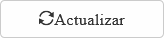 .
.
De esta manera se ejecuta la consulta en base a nuestros requerimientos y podemos hacer clic sobre el Código de alguna Unidad Inmobiliaria listada para que se muestre su respectivo formulario y accedamos a sus datos.